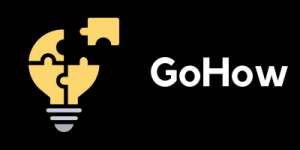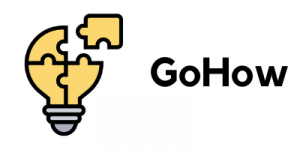Unsere Smartphones verfügen heutzutage über viele fortschrittliche Sicherheitsfunktionen wie PIN-Codes, Muster-Sperren und sogar Fingerabdruck- und Gesichtserkennung, um das Gerät zu entsperren. Dennoch wünschen wir uns alle zusätzliche Barrieren für bestimmte Anwendungen, damit nicht jeder sie verwenden kann.
Es liegt in der menschlichen Natur, dass wir in der Regel unseren Freunden oder Liebsten nicht vollkommen vertrauen und nicht möchten, dass sie unsere Telefone überprüfen. Oder manchmal möchten wir nicht, dass unsere Kinder den Inhalt auf dem Telefon sehen.
Daher ist eine zusätzliche Option einer Firewall immer wichtig, damit andere die Anwendungen auf unseren Telefonen nicht überprüfen können. In unserem heutigen Artikel werfen wir einen Blick darauf, wie man Anwendungen auf iPhones sperren kann, und besprechen die folgenden Punkte:
- Apps Sperren auf Android-Telefonen
- Apps Sperren auf iPhones
- Unterschiedliche Anwendungen betrachten
- Konkrete Beispiele - iOS
- Für Eltern

Apps auf Android-Telefonen sperren
Das Sperren von Anwendungen auf Android-Telefonen ist ziemlich einfach, da es verschiedene Drittanbieter-Apps gibt, die dies ermöglichen.
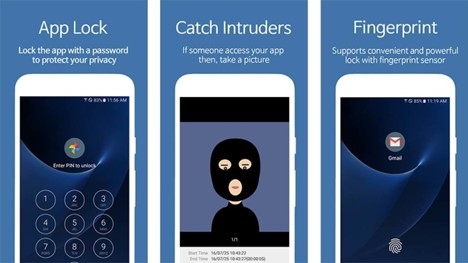
Man kann ganz einfach eine dieser Anwendungen installieren und den Zugriff auf andere Apps blockieren, auf die man nicht möchte, dass andere heimlich zugreifen.
Diese Anwendungen erfordern in der Regel einen Zugangscode, aber einige Sperr-Apps können auch mit Fingerabdrucksensoren oder Gesichtserkennung arbeiten.
Es gibt viele solcher Drittanbieter-App-Sperranwendungen für Android.
Überprüfen Sie den Google Play Store
Android-Benutzer können schnell im Google Play Store danach suchen und sie auf ihr Telefon herunterladen. Benutzer sollten jedoch im Hinterkopf behalten, dass diese Anwendungen tendenziell einige tiefe Informationen und Zugriff auf Ihr Telefon und seine Anwendungen erfordern.
Bei der Verwendung dieser Anwendungen stoßen Benutzer nicht auf gefährliche oder verdächtige Aktivitäten. Aber dennoch scheint es ziemlich riskant zu sein, ihnen Zugriff auf Ihre privaten Dinge zu gewähren.
Apps auf iPhones sperren
iPhones gehören zu den meistverkauften Smartphones auf dem Markt und nehmen einen großen Marktanteil in der mobilen Welt ein. Obwohl iPhones äußerst einfach zu erlernen und zu verwenden sind, fehlen ihnen einige großartige Funktionen, die auf Android-Telefonen als grundlegend und wesentlich gelten.
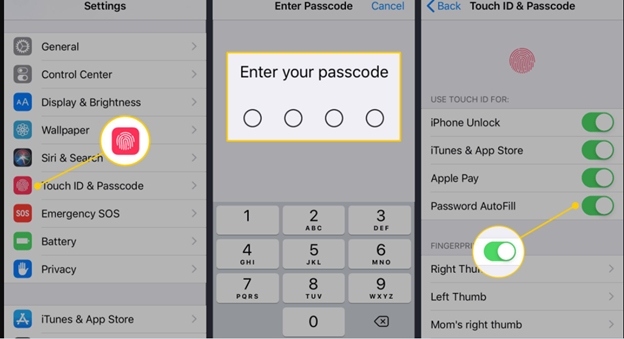
Eine solche Funktion ist die App-Sperrfunktion. Nun, wenn wir über das Sperren von Apps auf iPhones sprechen, ist es nicht so einfach wie bei Android-Telefonen. Zur Information: Dies liegt daran, dass Apple es Drittanbieteranwendungen nicht erlaubt, Zugriff auf die internen Informationen des Telefons zu erhalten.
Es gibt jedoch einen Umweg, durch den Benutzer einzelne Apps mit Zugangscodes sperren können. Der Trick liegt in der völlig neuen Bildschirmzeit-Funktion, die Apple mit iOS 12 eingeführt hat. Diese Funktion funktioniert erst, wenn Sie Ihr Telefon auf die neueste Software aktualisieren.
So sperren Sie Apps auf iPhones
Öffnen Sie die "Einstellungen"-App und suchen Sie nach "Bildschirmzeit". Nutzen Sie die Lupensuchfunktion, falls Sie es nicht finden können. Aktivieren Sie die Option "Am Ende des Zeitlimits blockieren" und setzen Sie einen Timer, um die Nutzung nach den festgelegten Zeiten zu sperren.
Es gibt einen Bereich namens "Geräte" oben links auf Ihrem Bildschirmzeit-Dashboard. Verwenden Sie dies, um Ihr aktuelles Gerät auszuwählen, wenn Sie mehrere iOS-Geräte haben. Andernfalls klicken Sie auf den Namen des aktuellen Geräts. Sie sehen nun alle Apps, die Sie mithilfe des Kippschalters daneben problemlos sperren können.
Stellen Sie sich vor, Sie möchten eine App nach Ablauf der Bildschirmzeit oder Erreichen des Tagesnutzungsziels nutzen. Gehen Sie zur Registerkarte "Limit hinzufügen", klicken Sie auf "Apps bearbeiten", fügen Sie die gewünschte Zeit hinzu, um den Timer zu aktualisieren und die App zu entsperren.
Konkrete Beispiele - iOS
Jede App ist anders und verfügt über ihre eigenen Sicherheitsmaßnahmen, die Sie kennen sollten, bevor Sie sich dafür entscheiden, die integrierte Zugangscode-Funktion von iOS zu verwenden.

Jede App hat ihre eigenen Funktionen, Vorteile und Einschränkungen. Informieren Sie sich daher, bevor Sie eine pauschale oder generische Methode zur Sperrung anwenden.
Wenn Sie eine generische Sperrmethode anwenden, könnte dies die Funktionsweise der Anwendung beeinträchtigen. Im nächsten Abschnitt betrachten wir spezifische Anwendungen und wie Sie diese auf Ihrem iPhone sperren können.
Betrachtung verschiedener Apps
WhatsApp ist eine der bekanntesten Apps weltweit. Mit anderen Worten haben Menschen zu Hause und bei der Arbeit neugierige Blicke, um Ihre Nachrichten anzusehen. Gehen Sie zum Einstellungen-Tab und verwenden Sie die Bildschirmsperre. Richten Sie eine Touch ID oder Face ID ein, um Ihre Nachrichten zu sichern.
Dropbox ist eine weitere App, die Sie zuerst sichern möchten, oder jede andere äquivalente Cloud-Speicher-App, die Sie haben könnten. Um sicherzustellen, dass Sie oder Ihr zweijähriges Kind nicht alle wichtigen Dokumente löschen, verwenden Sie den Sicherheitsbereich, um einen Zugangscode oder Touch ID zu aktivieren.
Es gibt andere wichtige Apps, beispielsweise für Bankgeschäfte und Zahlungen. Amazon Pay, Google Pay oder PayPal verfügen über großartige Sperrfunktionen, die Sie zuerst innerhalb der Apps nutzen sollten. Auf diese Weise wird selbst wenn einige Apps Malware umgehen, nichts über die Tore der Zugangscode-Funktion von iOS hinausgelangen.
Einschränkungen bei der App-Sperrung
Es ist einfacher, den Zugangscode zu verwenden, um eine App zu sperren, jedoch nicht die Telefon-App. Die integrierten Funktionen von Bildschirmzeit und Hinzufügen von Grenzen funktionieren bei der Telefon-App nicht, da Apple sie als die standardmäßige Standard-App betrachtet.

Für Anwendungen wie Nachrichten oder FaceTime müssen Sie den Tab "Immer erlaubt" verwenden. Eine weitere Einschränkung besteht darin, dass Kommunikations- oder Social-Media-Apps wie Messenger, FaceTime und iCloud während der Downtime keine Nachrichten verarbeiten.
Blockieren von Benachrichtigungen
Sie werden auch keine Push-Benachrichtigungen erhalten, daher sollten Sie besonders vorsichtig sein, bevor Sie alles blockieren, insbesondere wenn Sie diese Apps geschäftlich nutzen, zum Beispiel WhatsApp.
Das ist etwas, das Sie im Hinterkopf behalten sollten, bevor Sie sich dafür entscheiden, eine App auf Ihrem Telefon zu sperren.
Andere Möglichkeiten zur Datensicherung
Nichts und niemand sollte Sie davon abhalten, Ihre Daten und Informationen zu schützen. Besonders, wenn alles digitalisiert ist und ein kleines Leck Sie um Ihre gesamten Ersparnisse bringen kann. Schauen wir uns einige virtuelle Speicher oder Sperren an, die Ihnen helfen können, nachts besser zu schlafen.

Geheimrechner: Ähnlich einem James-Bond-Film erstellt diese App eine Tarnidentität als normaler Arbeitsrechner, um Neugierige abzuwehren. Geben Sie einfach die "Berechnung" (das Passwort) ein, gefolgt von einem Prozentzeichen, und drücken Sie Enter. Sie können hier private Daten direkt aus Ihrem Cloud-Speicher speichern!
Foto-Tresor: Erstellen Sie ein starkes Gesamtpasswort als Schutzschild gegen Angriffe. Importieren Sie Daten einzeln und gruppieren Sie sie in Alben. Die App bietet einen sicheren integrierten Browser für Übertragungen außerhalb des öffentlichen Bereichs und vor Hackern.
Hinweis: Die oben genannten Apps kosten zwischen 1 und 2 US-Dollar und sind nicht kostenlos. Sie können jedoch aus dem offiziellen App Store Ihrer Wahl heruntergeladen werden!
Tipps
Um Inhalte vor anderen zu verbergen, nutzen Sie besser integrierte App-Optionen statt einer App-Sperre. Markieren Sie bestimmte Dokumente und Fotos als privat oder verbergen Sie sie an einem unbekannten Ort.
Es gibt auch bestimmte Dokumentenplattformen wie PDF oder Word, die Ihnen die Möglichkeit bieten, bestimmte Arbeiten mit Passwörtern zu schützen. Außerdem können Sie Cloud-Server in Betracht ziehen, die Ihren Inhalt ebenfalls schützen können. Probieren Sie diese Optionen zuerst aus und kehren Sie dann zu App-Sperren zurück.
Für Eltern
Wenn Sie Eltern sind und eine App für Ihre Kinder sperren möchten, oder Lehrer sind und dasselbe für Ihre Schüler tun möchten, sollten Sie die Option "Geführter Zugriff" unter iOS verwenden.

Gehen Sie zu Einstellungen>Allgemein>Bedienungshilfen>und klicken Sie auf die Schaltfläche "Geführter Zugriff". Schalten Sie die Taste ein und setzen Sie ein Passwort!
Nachteile von Sperren
Zweifellos gibt es viele Vorteile, wenn Sie einen Zugangscode, Touch ID oder Face ID verwenden. Es ist jedoch klug, auch die Nachteile zu berücksichtigen, bevor Sie eine totale Sperrung Ihres Telefons implementieren, um Dokumente, sensible Daten oder andere Inhalte zu schützen, die für Sie äußerst wichtig sein können.
Neben der Sicherheit haben Sie den Komfort, Apps zu sperren, wann immer Sie möchten. Außerdem müssen Sie sich keine langen, komplexen Passwörter mehr merken. Was die Nachteile betrifft: Was ist, wenn jemand Ihren Fingerabdruck fälscht?
Oder wenn Sie sogar auf diese Codes gesperrt werden? Was ist, wenn Sie nicht leicht auf diese Funktionen auf dem Telefon zugreifen können?
Fazit
Zusammenfassend lässt sich sagen, dass das Sperren von Apps auf iPhones mit den neuen Funktionen von iOS 12 noch nie so einfach war. Wenn Sie also verhindern möchten, dass andere Ihr Telefon durcheinander bringen, fügen Sie App-Sperren für die privaten Apps auf dem Telefon hinzu.
So haben Sie immer eine Sicherheitsrücklage. Betrachten Sie auch Drittanbieter-Apps, die schneller sein können, aber Jailbreak-Folgen riskieren. Alternativ können Sie eine App-Sperre umgehen und direkt Datenschutzeinstellungen nutzen.